【DVDFab】DVDをISOやMP4でPCに保存できるコピーソフト

この記事では、PCに挿したDVDディスクをISOやMP4などでコピーできるシェアウェアソフト「DVDFab DVD コピー」について書きます。
以下のようなことができるDVD関連のオールインワンシェアウェアソフトです。
- DVD、Blu-ray、UHDを空のディスク、ISOファイル、フォルダーとしてPCに保存
- DVD、Blu-ray、UHDを任意のメディアファイルに変換して保存(MP4、MKV、AVI、MP3など)
- PC内にある動画ファイルをDVDディスクへ書き込み(DVD、Blu-ray、UHDの作成)
- 動画画質の高画質化
- ディスク間の変換
シェアウェアソフトなので無料版と有料版に分かれていて、無料版だと30日間の無料お試し、3枚のディスクのみ…という制限があります。
無料体験期間が過ぎた後は、無料で使える「DVDFab HD Decrypter」ソフトに自動移行します。一年以内に発売されたDVDの保護は解除できない、出力はMP4とMKVのみサポートのみという制限があります。
その代わりにリリースから一年以上経過したDVDディスクや自作の思い出DVDなどはいつでも自由に変換できます。詳しくはこちらのページが参考になります。
試しに自宅にある幼稚園の時に撮影された思い出DVDを本ソフトでISOファイルやMP4ファイルに変換してみましたが、うまくいきました。
MP4などの動画ファイルに変換するとすぐに動画プレーヤーソフトで再生できます。
ISOファイルで保存すると、今後PCにDVDを挿さなくても仮想ドライブにマウントすることで、DVDを挿したかのような動作にできます。DVD再生ソフトで再生できます。
本記事は依頼されたものです。報酬、あるいはソフトのライセンスをいただいています。当サイトの「ソフトレビュー」カテゴリーにある記事は全て依頼された案件記事です。
リリース元:Fengtao Software Limited(X、YouTube)
記事執筆時のバージョン:13.0.4.3(2025年05月30日)
導入方法
ダウンロード方法
公式サイトからダウンロードできます。
「無料ダウンロード」をクリックします。
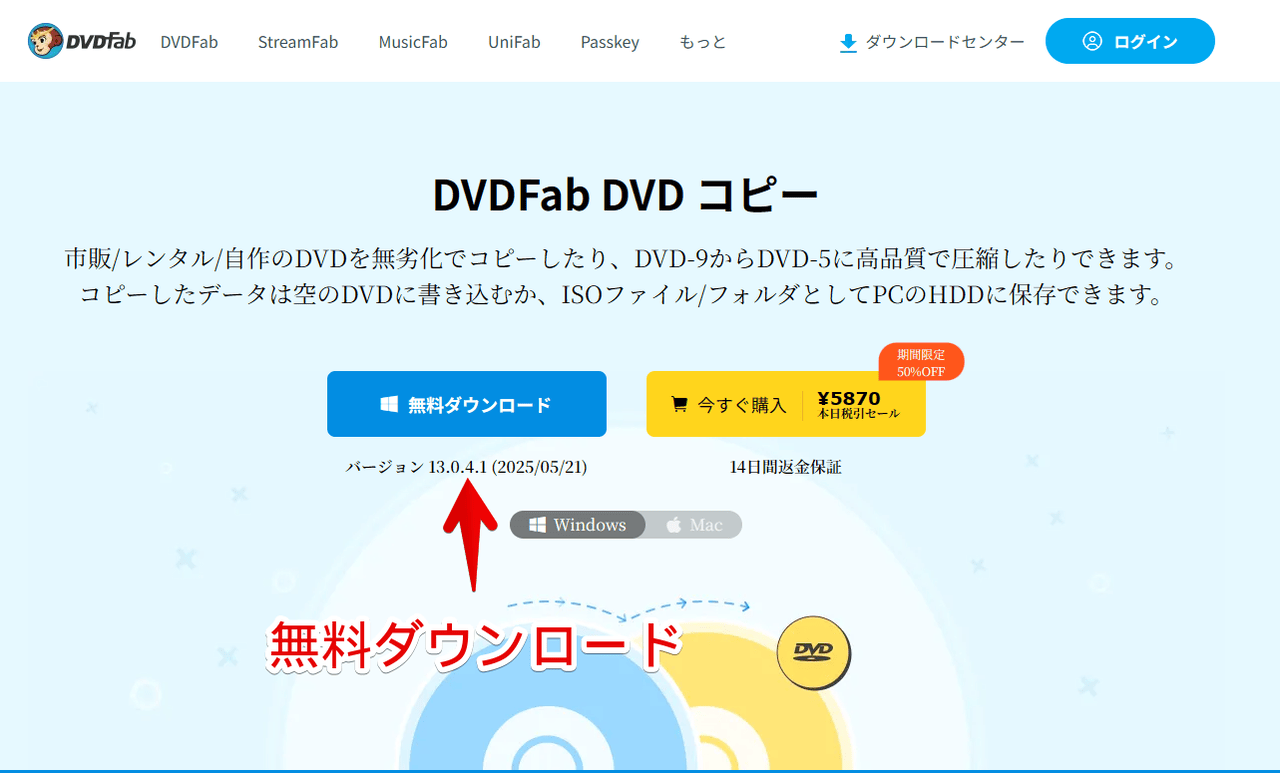
インストール方法
ダウンロードしたセットアップファイルをダブルクリックで起動します。
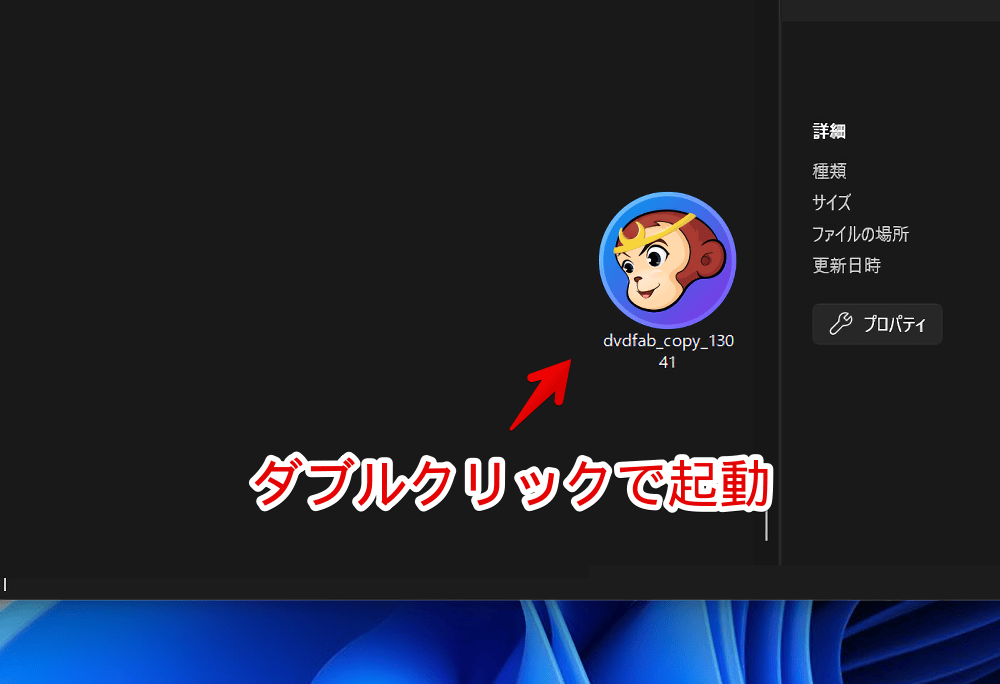
「インストール」をクリックすると開始されます。
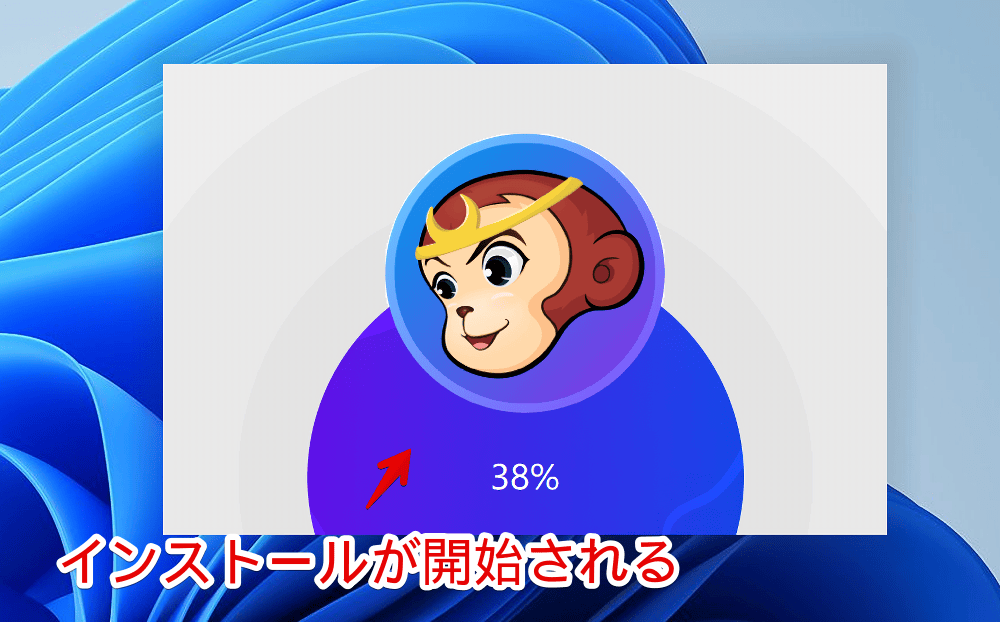
【前提】用意するもの
PCに保存したいDVDディスク
PCにコピーしたいDVDディスクを用意します。
保育園の卒園記念で貰った思い出DVDがあったので使ってみます。

よく考えたら僕が小さい頃は、まだ両親が買っていたCDやらDVDやらが沢山ありましたが、今ほとんどないです。あるのはもう今回試すような家族風景やら学校行事で貰ったDVDのみです。
再生する機械(DVDプレーヤー)ももしかしたらないかもしれません。
そうなるとDVDが劣化して二度と再生できなくなる前に、今回のようにデジタル上にバックアップを残しておくのが大切だと感じました。
DVDをPCに読み込ませるための外付けDVDドライブ
僕が持っているデスクトップPCには幸いDVDプレーヤーがついています。
もし内蔵されていない場合は、別途「バッファロー USB3.2(Gen1)/3.0 外付け DVD/CDドライブ」などの外付けタイプを買う必要があります。
使い方
ソフトの起動
初回は自動起動します。次回以降はスタートメニューのD行にある「DVDFab」から起動できます。
初回起動時は、Windowsセキュリティで「パブリックネットワークとプライベートネットワークにこのアプリへのアクセスを許可しますか?」ダイアログが表示されるかもしれません。
特にこだわりがなければ「パブリックネットワーク」のチェックを外して、「プライベートネットワーク」にしたらいいかなと思います。
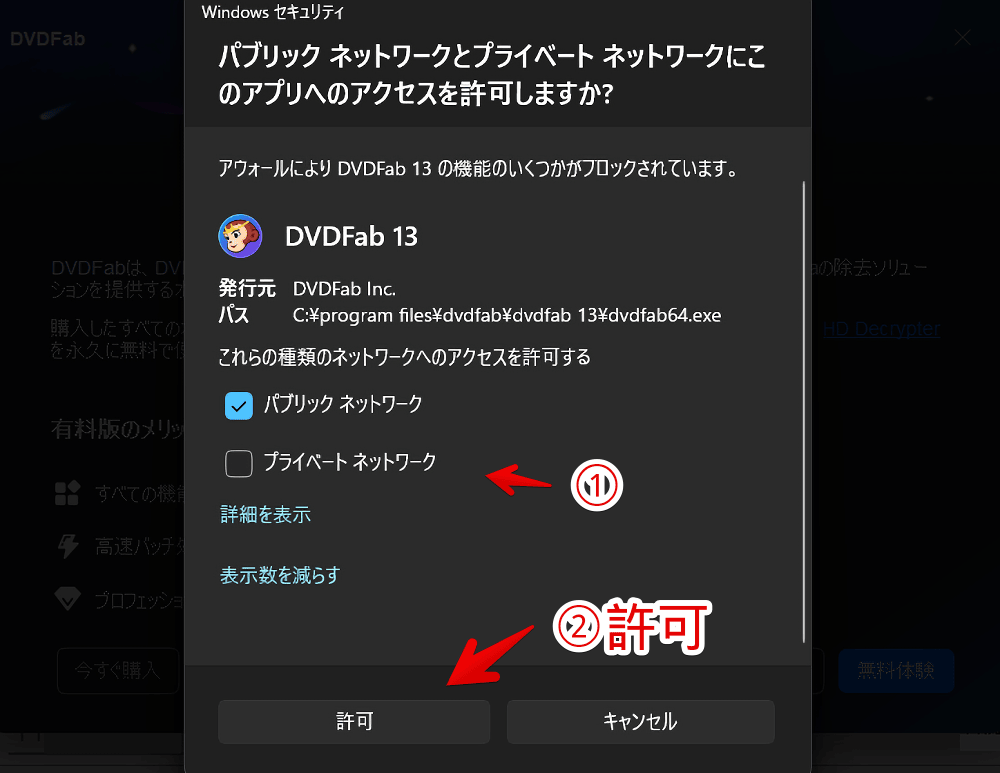
「無料体験」をクリックします。
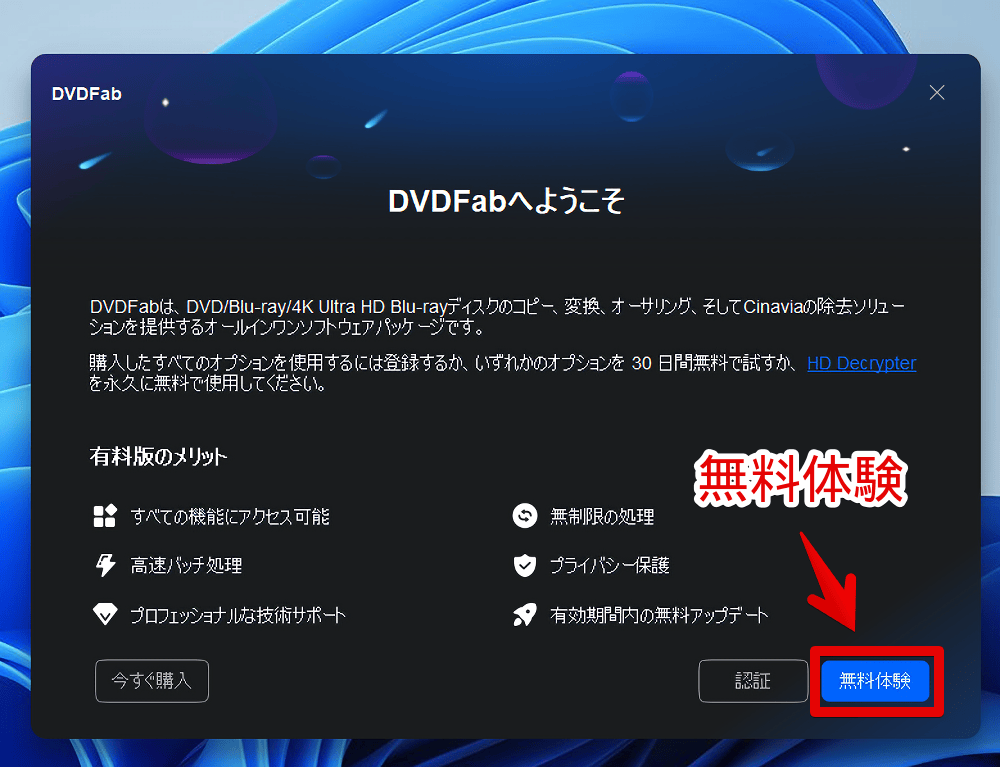
宣伝ポップアップが表示されます。継続して無料利用する場合は「DVDFabを起動する」をクリックします。
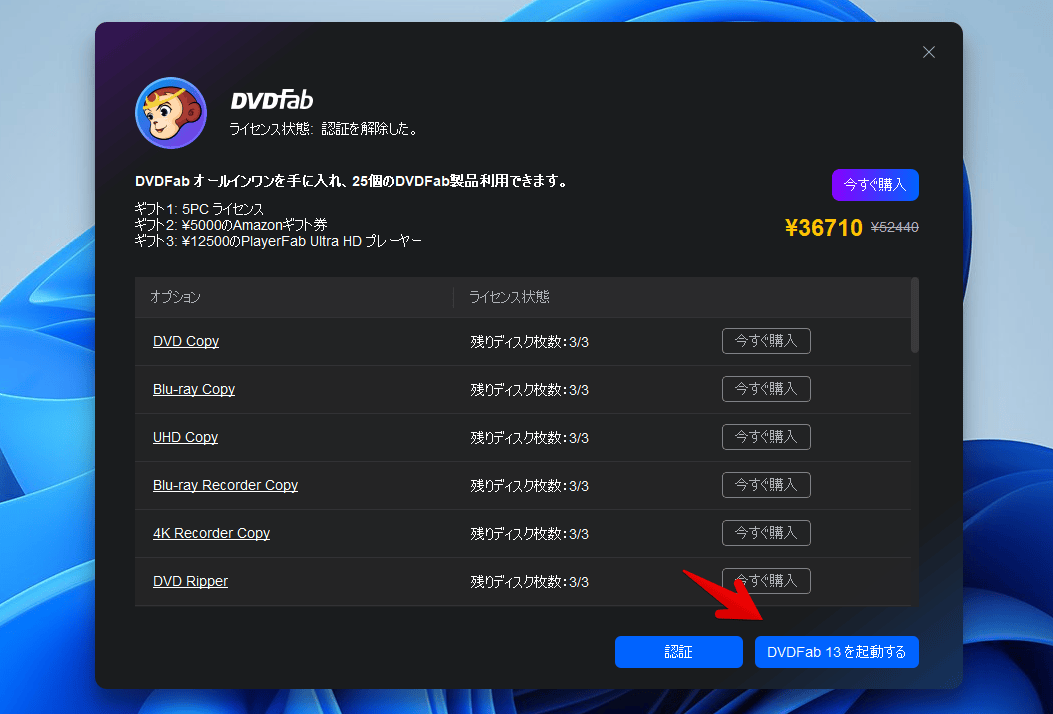
ソフトのメイン画面が表示されます。
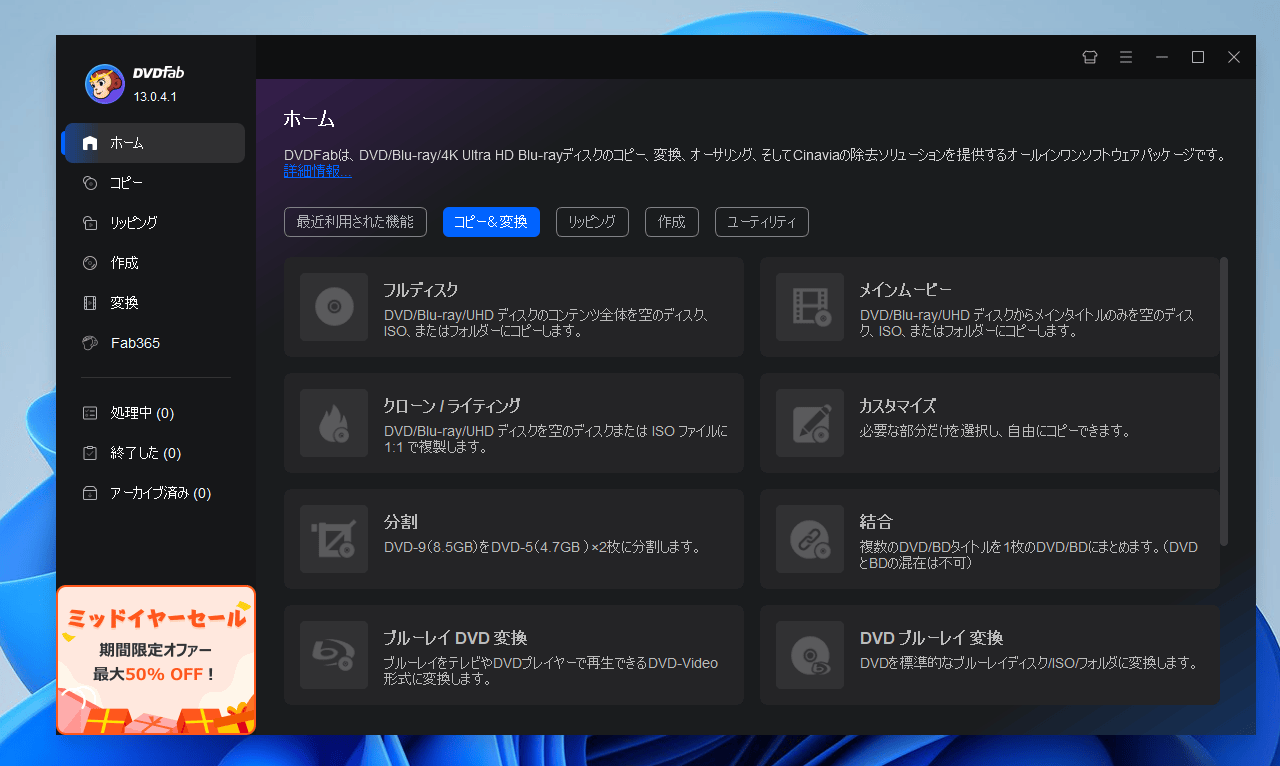
DVDをISO・フォルダーとしてコピー
DVDをPCに挿し込みます。エクスプローラーのデバイスとドライブ(shell:MyComputerFolder)を開いた時に、挿入したDVDが認識されていたらOKです。
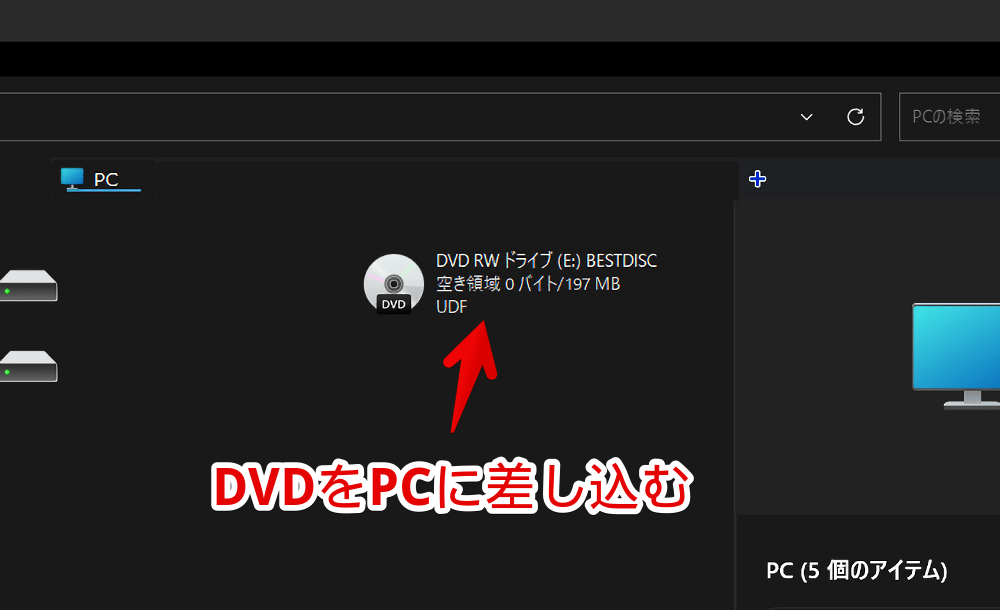
本ソフトを起動している時に挿入すると、ソフト側が自動的に認識してくれました。
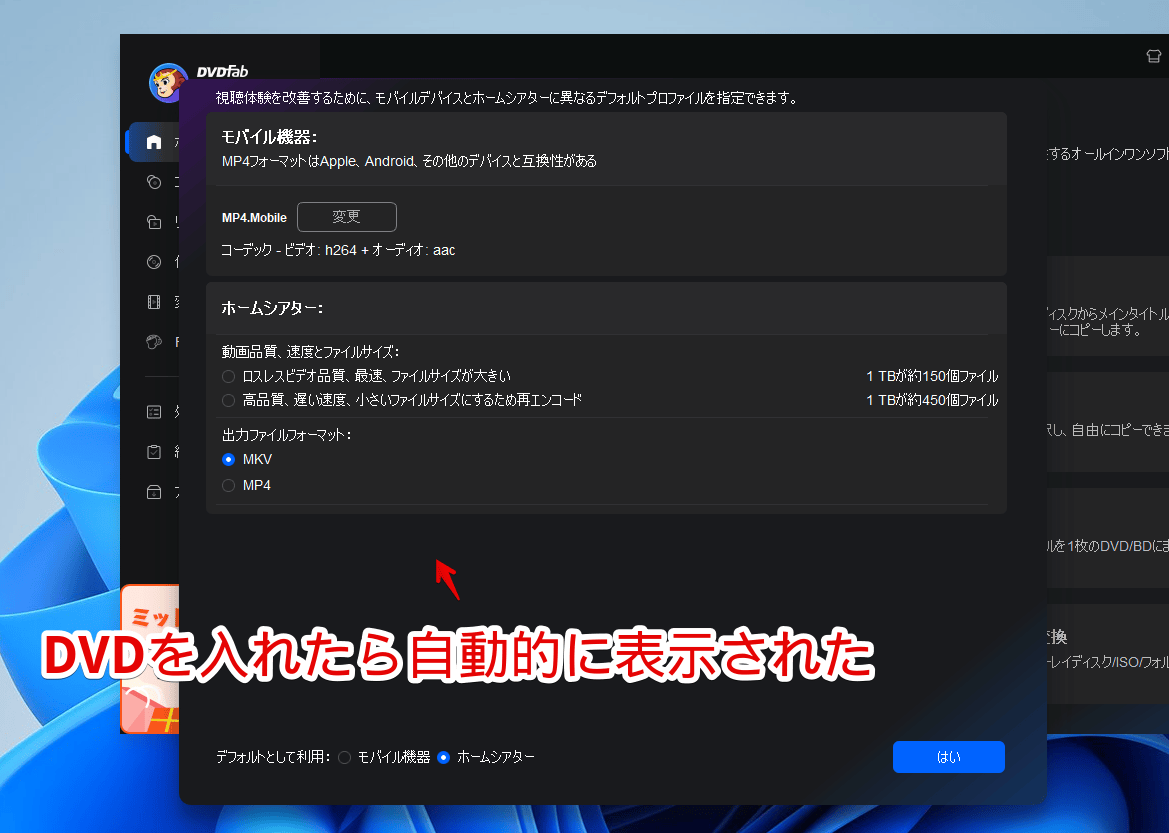
左側の「コピー」をクリックします。挿入したDVDディスクが表示されています。
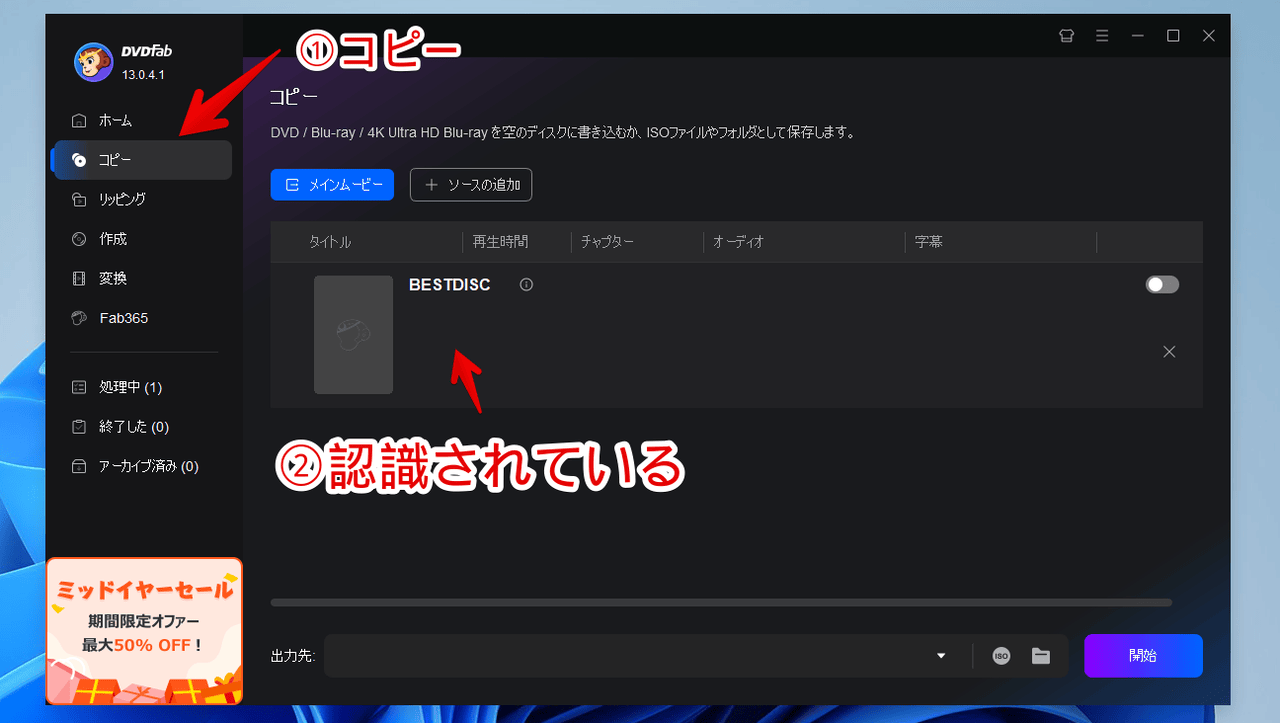
右側のオンオフボタンをオンして、下部でISOかフォルダーどっちで保存するか選択します。保存場所を指定して「開始」をクリックします。
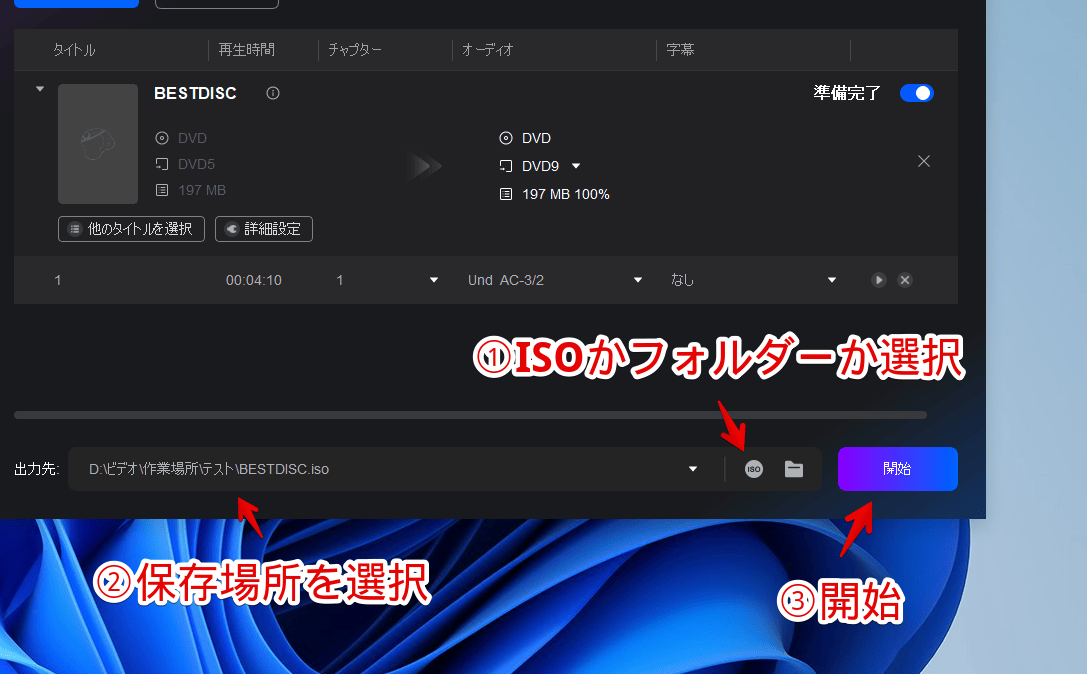
スマホアプリ版の宣伝ポップアップが表示されます。不要な場合は左下の「再表示しない」→右下の「OK」をクリックします。
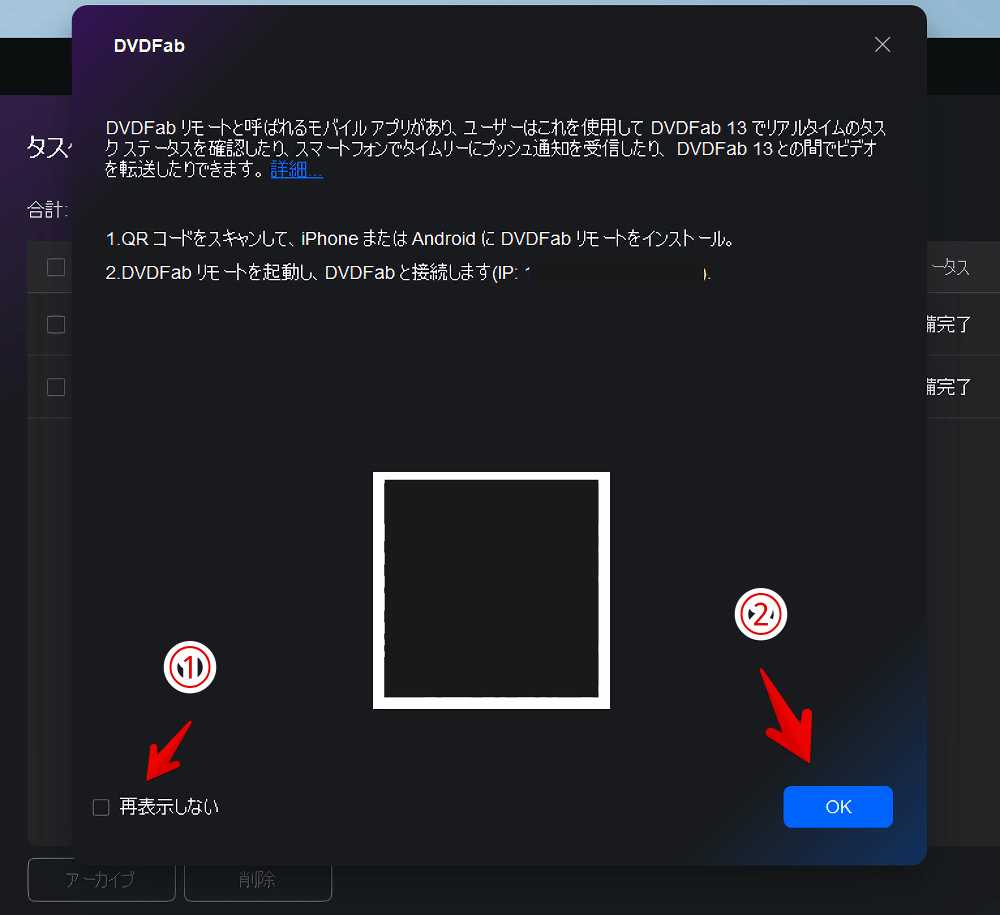
「続く」をクリックします。無料版は30日間の期間内に3回まで無料でコピーできます。
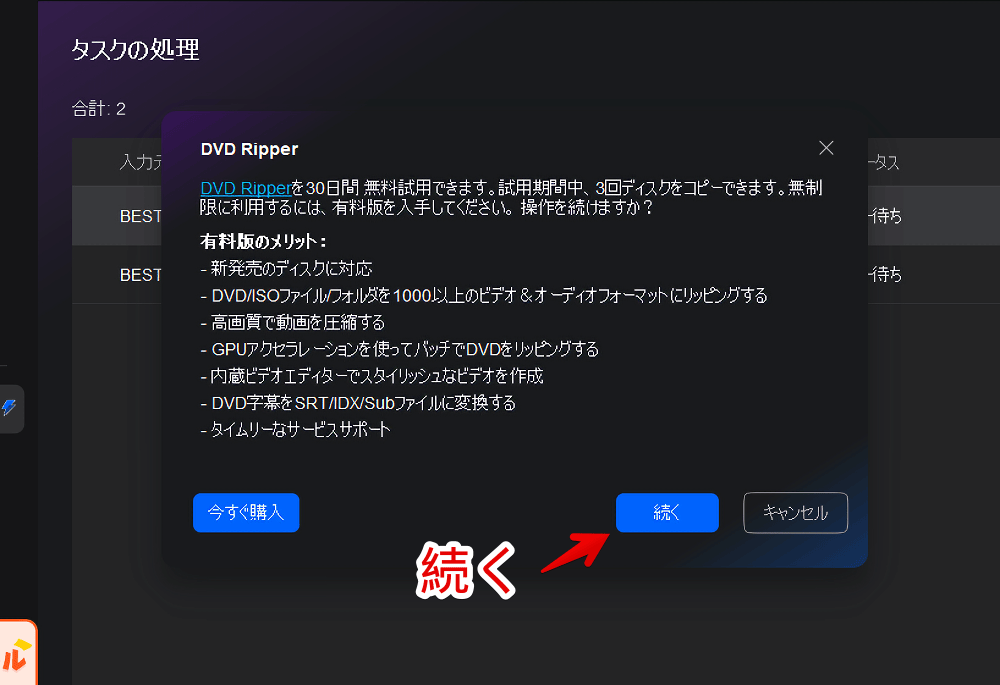
「処理中」ページに切り替わり、進行状況が表示されます。
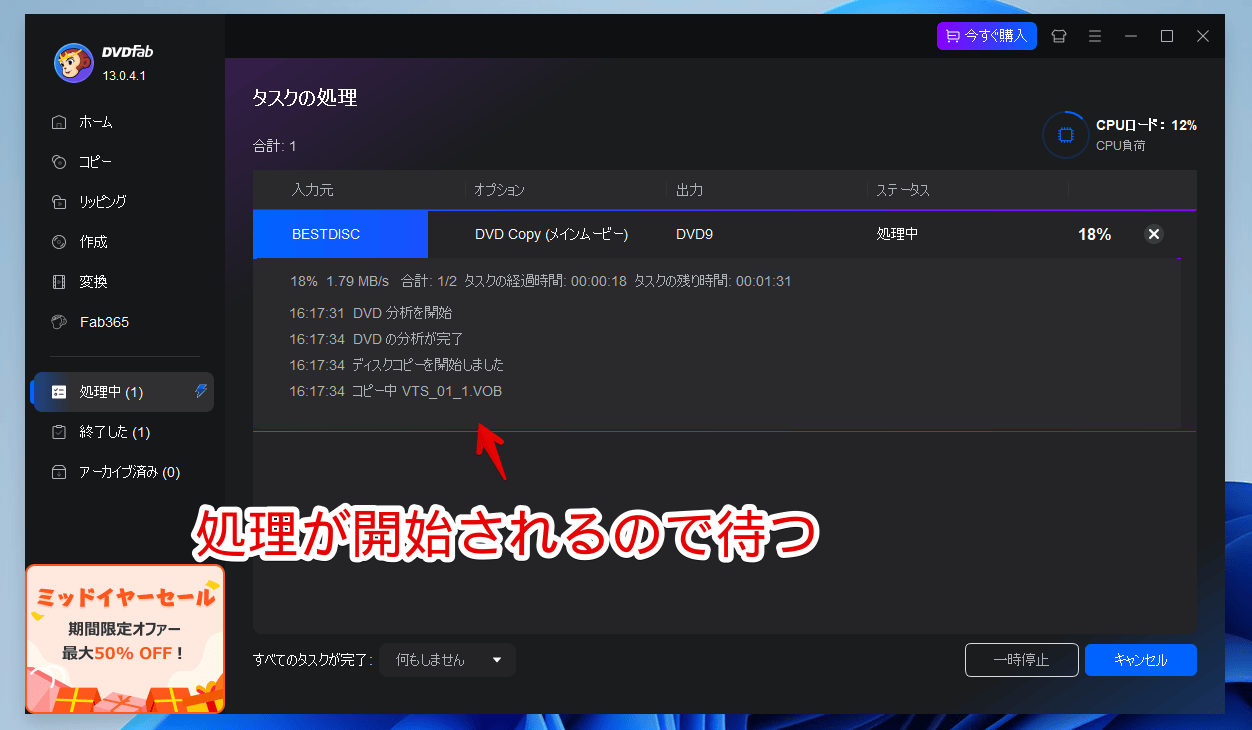
僕の思い出DVDは全部で4分くらいの動画で、処理は5分かからなかったと思います。
完了したら「OK」をクリックします。
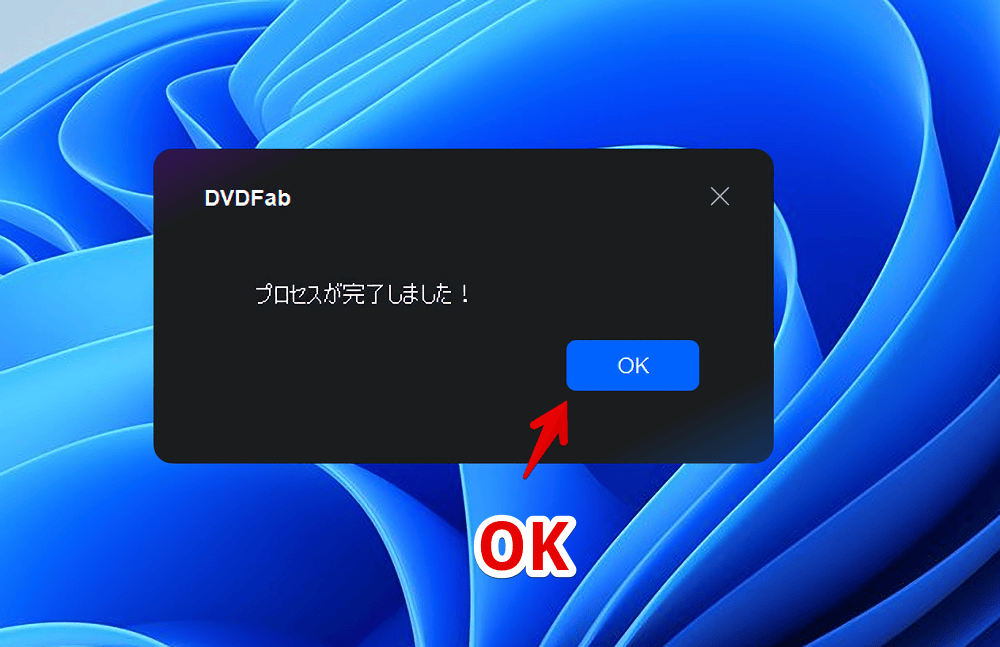
完成したISOファイル
指定した場所にISOファイルと設定ファイルが保存されています。
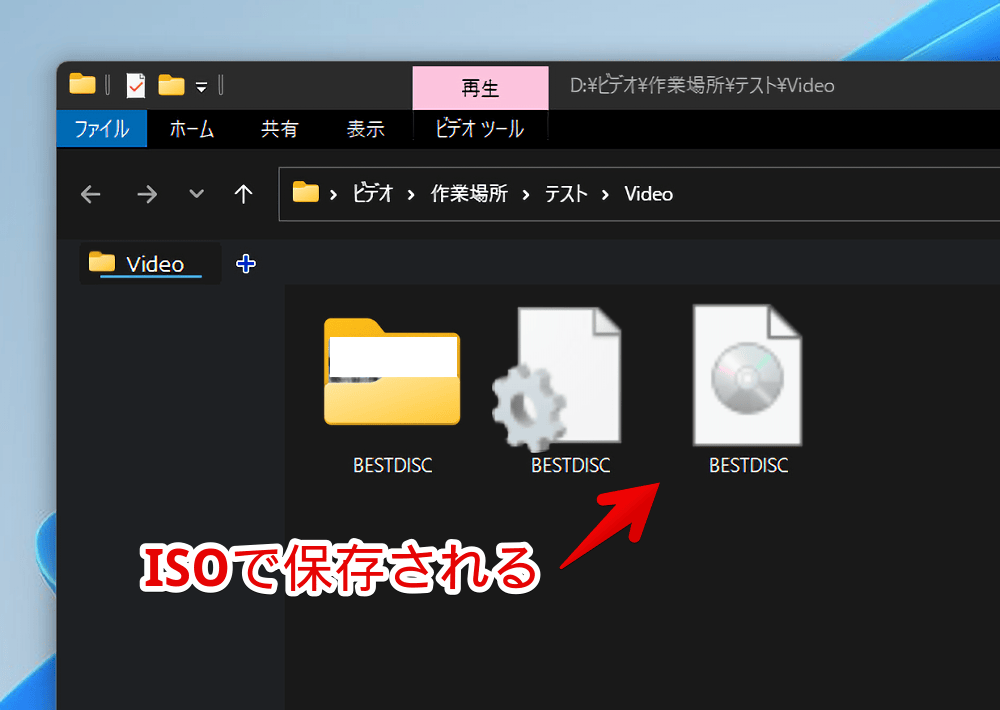
ダブルクリックで中身を開けます。開いただけだとあんまり意味ないです。
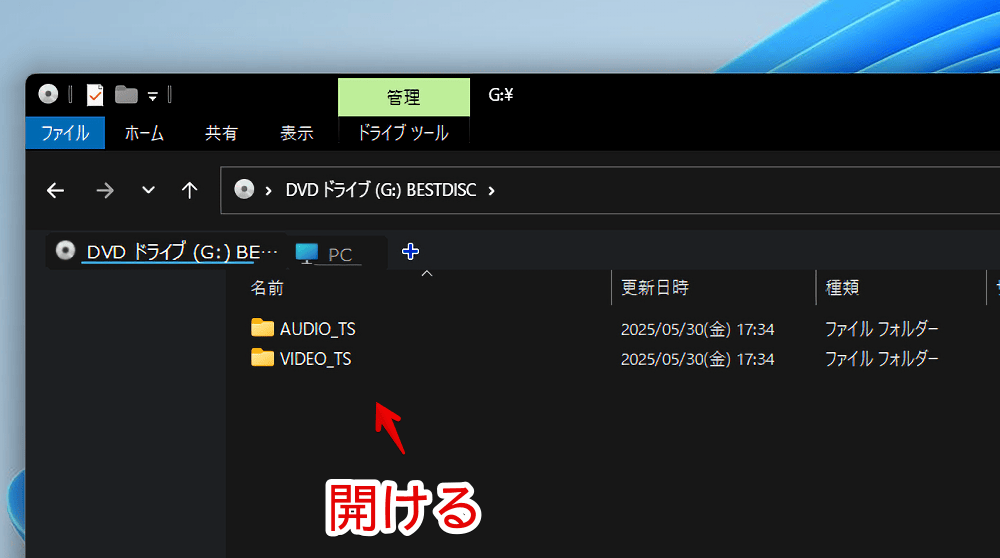
保存したISOファイルを右クリック→「マウント」を押せば、まるでDVDを挿入したかのような認識になります。
実際はDVDを挿していないのに、エクスプローラーのドライブとデバイス(shell:MyComputerFolder)に表示されます。右クリック→「再生」で好きなDVD再生ソフトを選択すれば映像を再生できます。(例:VLC)
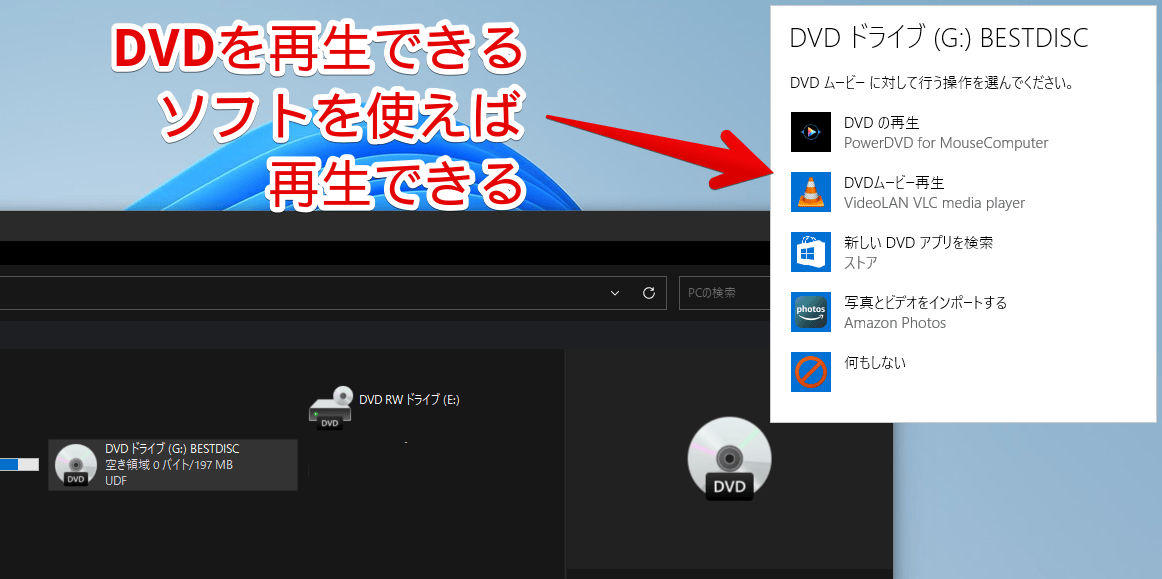
DVDをMP4ファイルとして保存
左側サイドバーの「リッピング」をクリックします。こだわりがなければ右端のトグルをオンにして保存場所を指定して「開始」ボタンを押したら、MP4ファイルで保存してくれます。
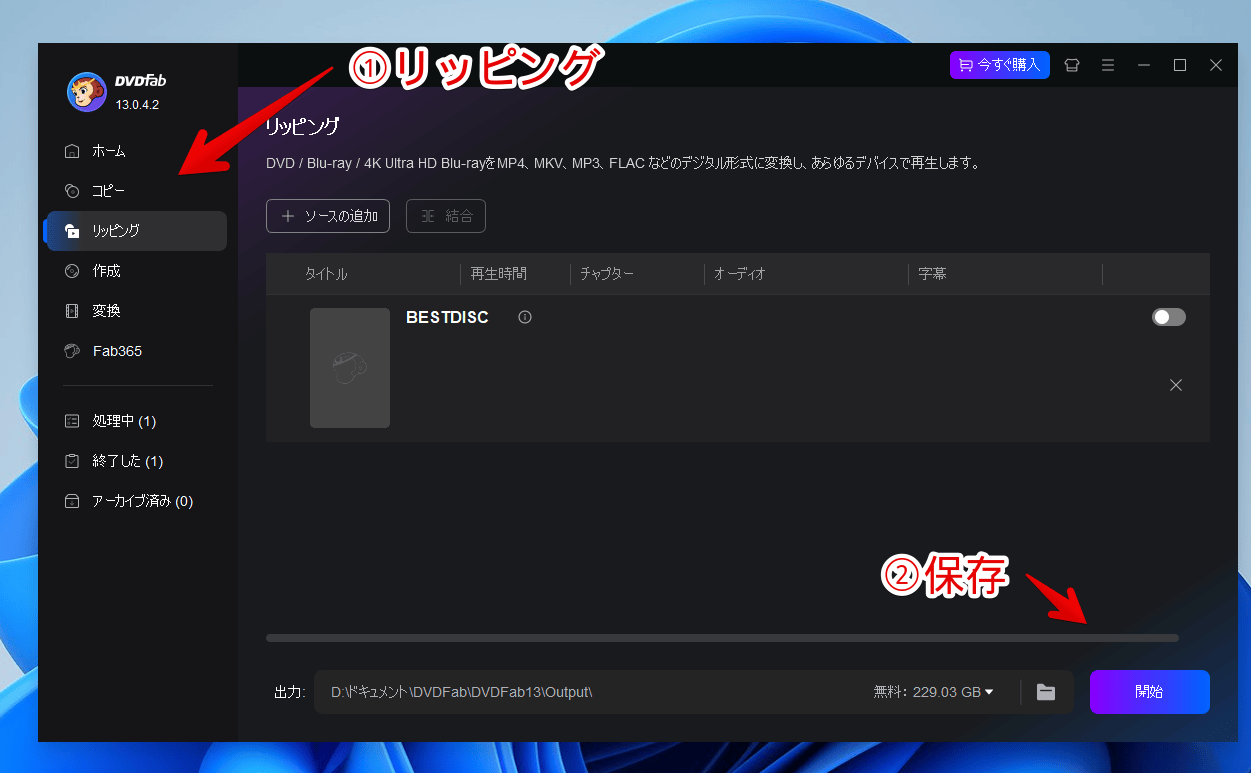
もし出力後の拡張子を変更したい場合は、オンにした後ドロップダウンリストを開いて選択します。
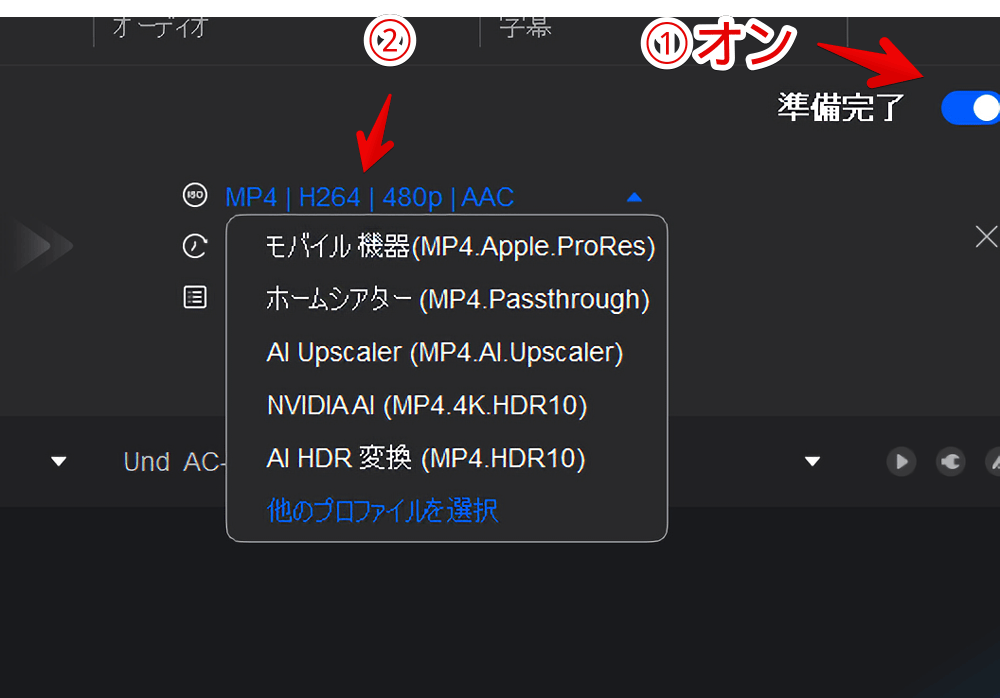
「他のプロファイルを選択」を押せば別途ダイアログが表示されて、より豊富な選択肢の中から選べます。音声のみも可能です。
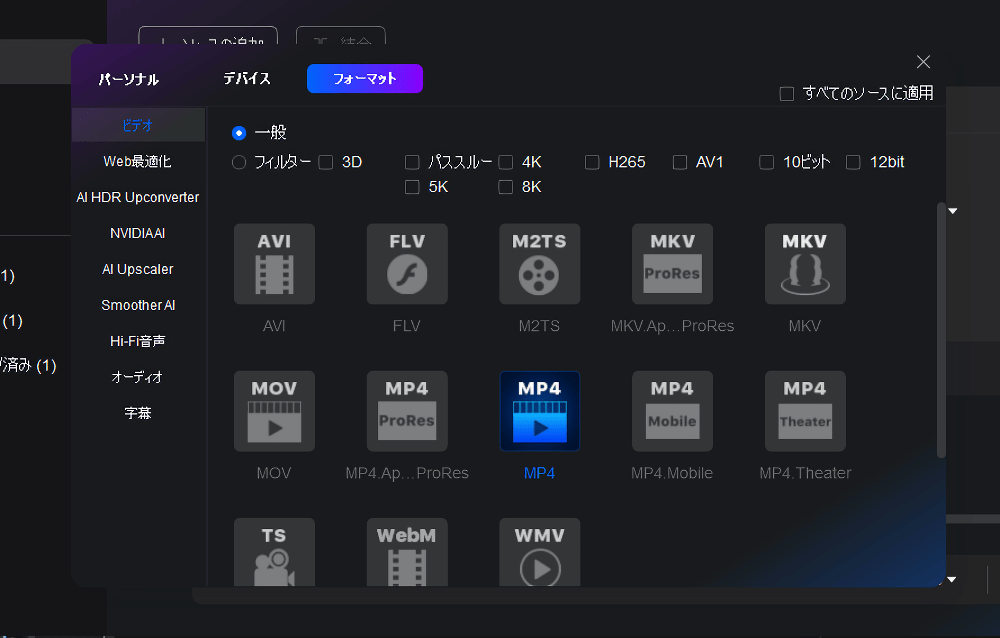
指定した保存場所に指定した拡張子でファイルが保存されます。
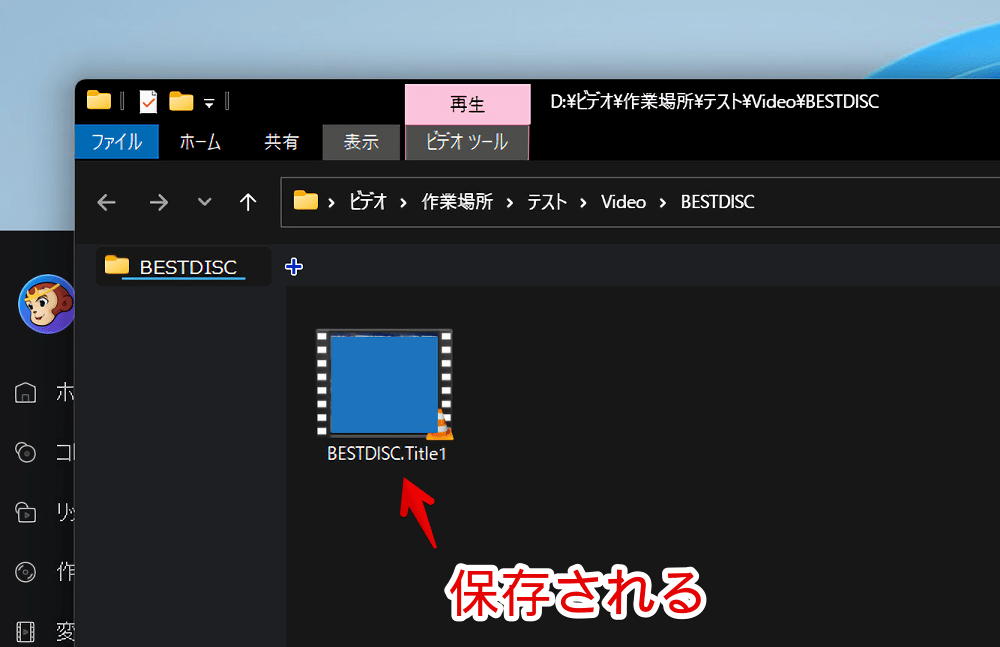
実際再生できました。ちゃんと音声もセットでした。今後いちいちDVDをPCに挿さなくてもデジタル上ですぐに再生できます。
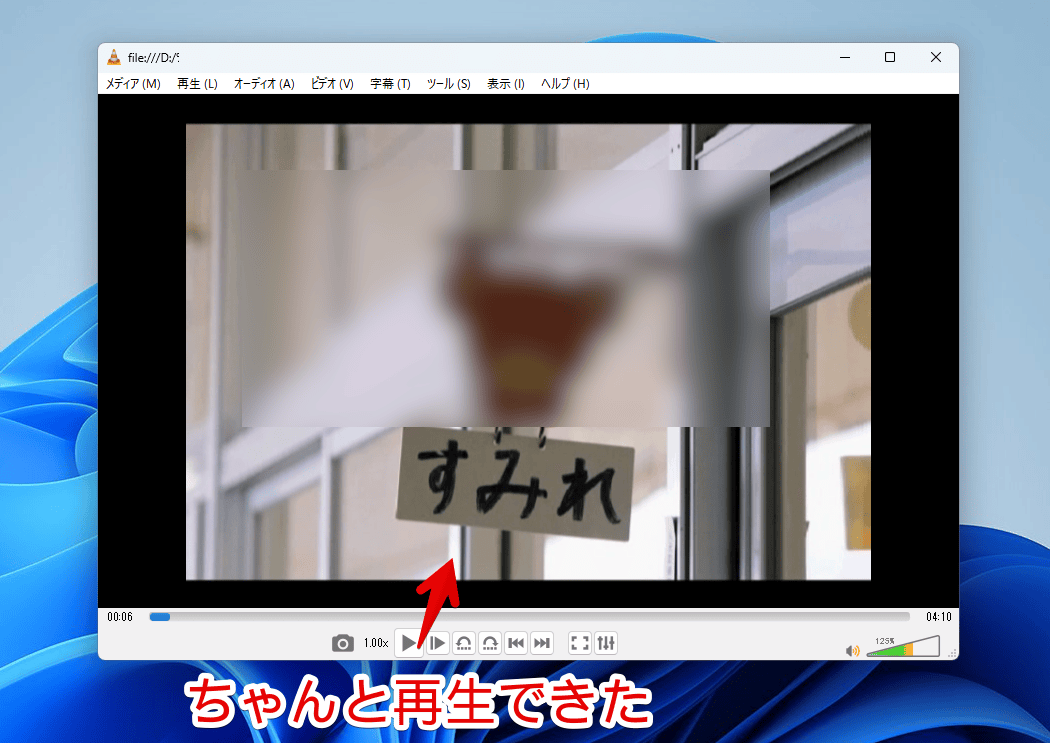
感想
以上、PCに挿したDVDディスクをISOやMP4などでコピーできるシェアウェアソフト「DVDFab」についてでした。
僕みたいな初心者でもポチポチクリックするだけでDVDデータをPCに保存できて良かったです。
DVDが物理的に傷ついて再生不可能になる前にバックアップ代わりにPC上にデータを残しておくといいかもしれません。とはいえPCも安全じゃないので、複数ドライブ(HDDやSSD)に保存しておく、クラウド上にバックアップしておく…なども必要かなと思います。
本ソフトを含む他のDVDコピー・リッピングソフトについて知りたい場合は、DVD コピー、DVD リッピングの2記事が参考になるかもしれません。
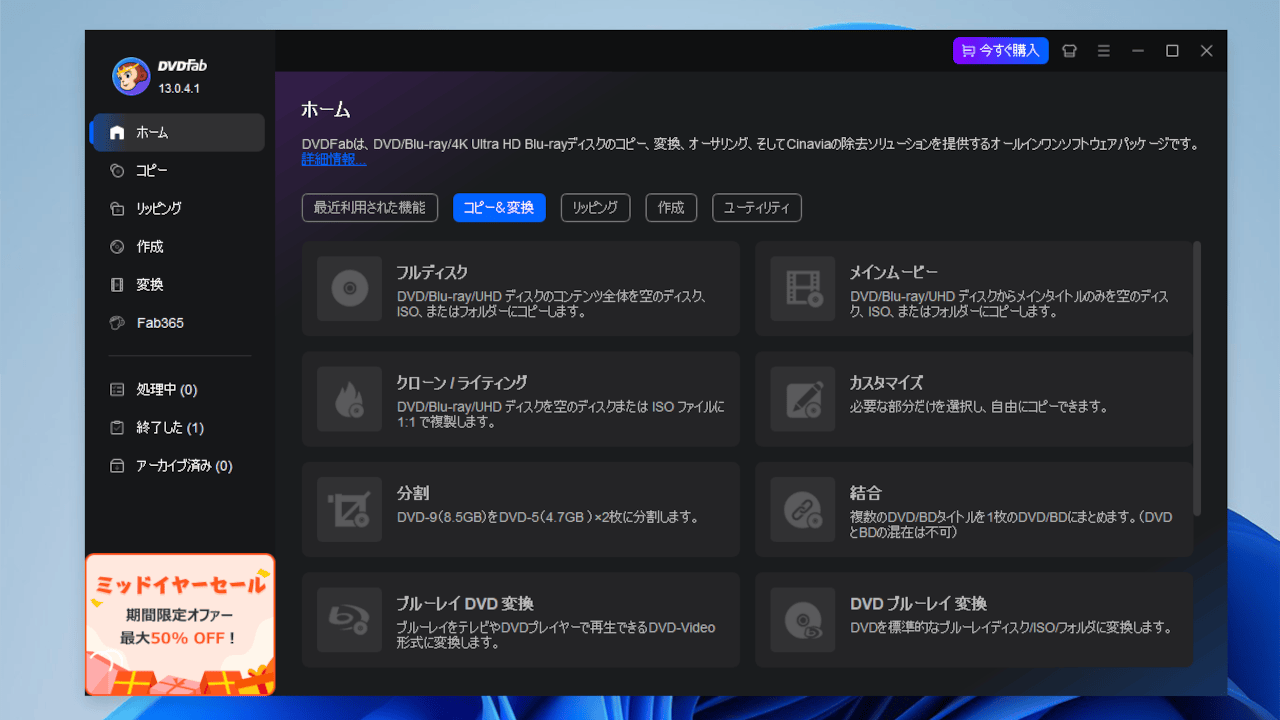

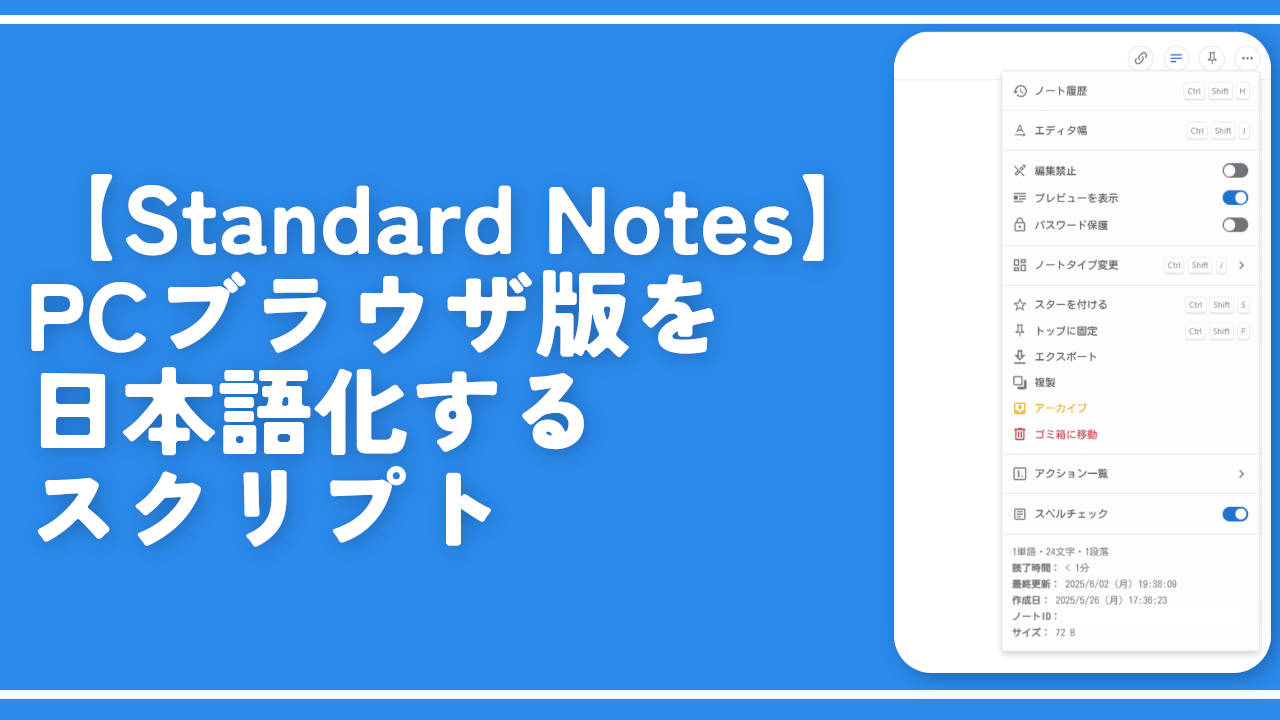

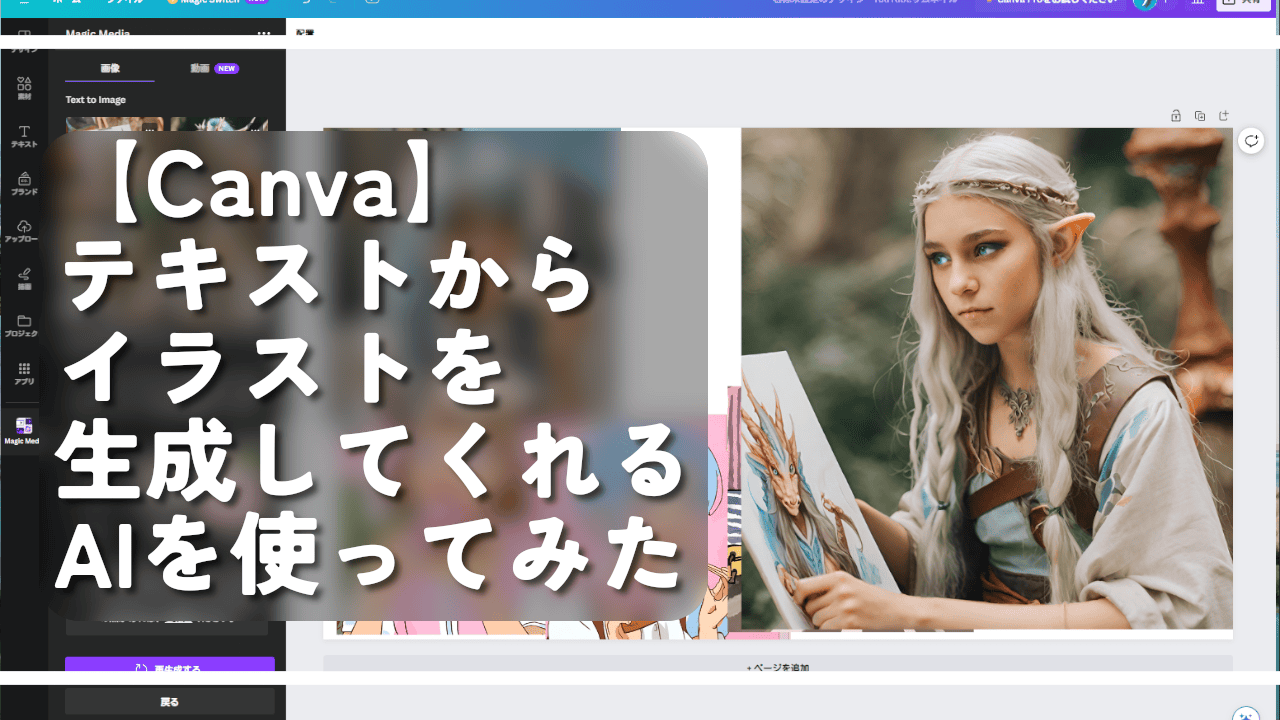
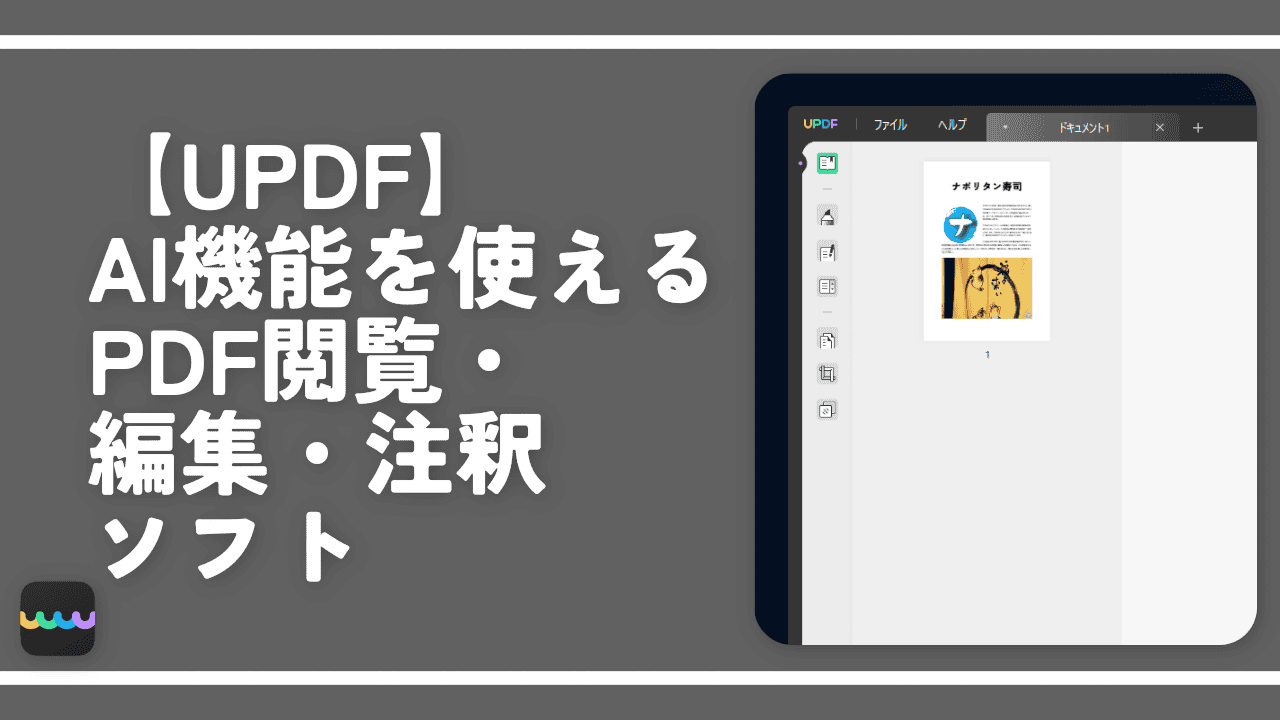
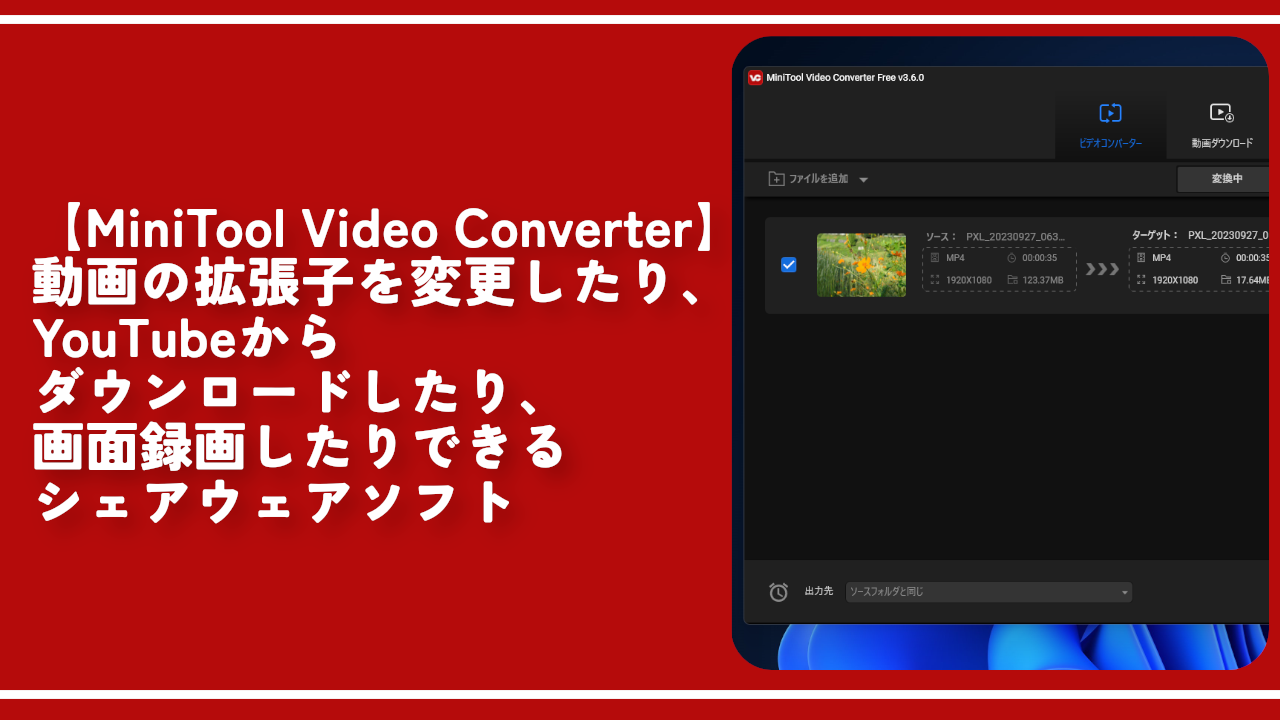
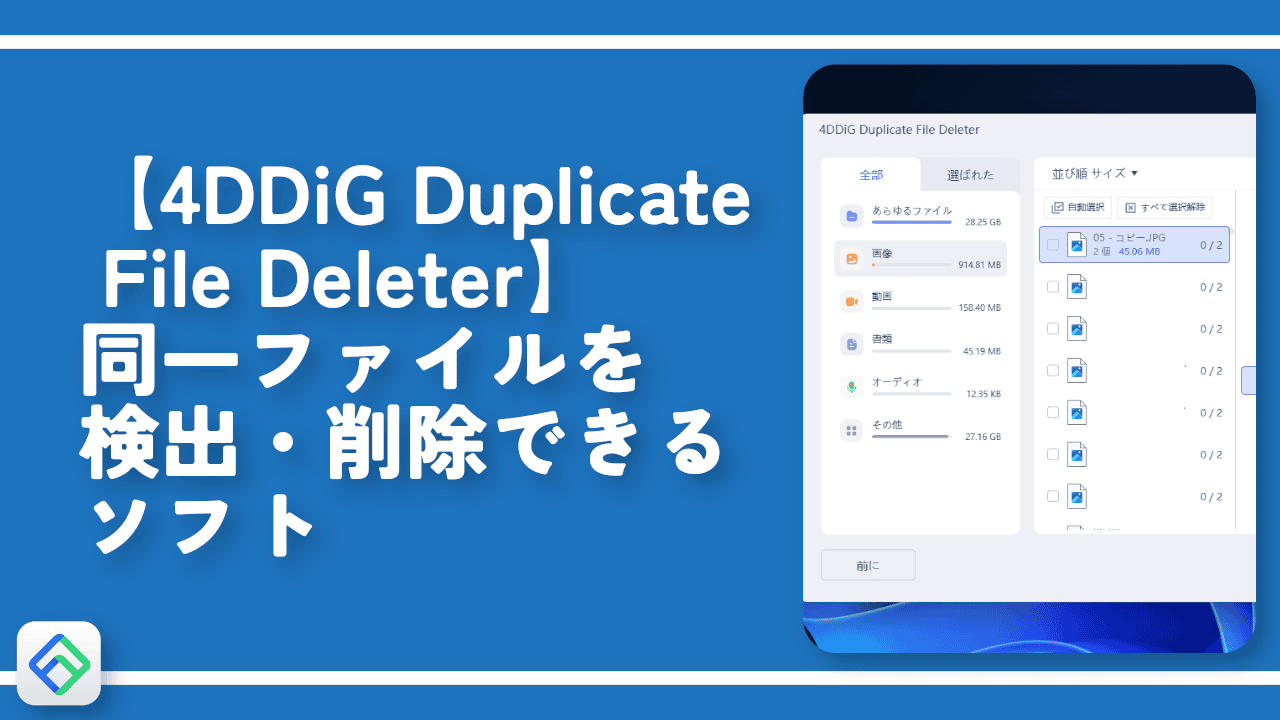
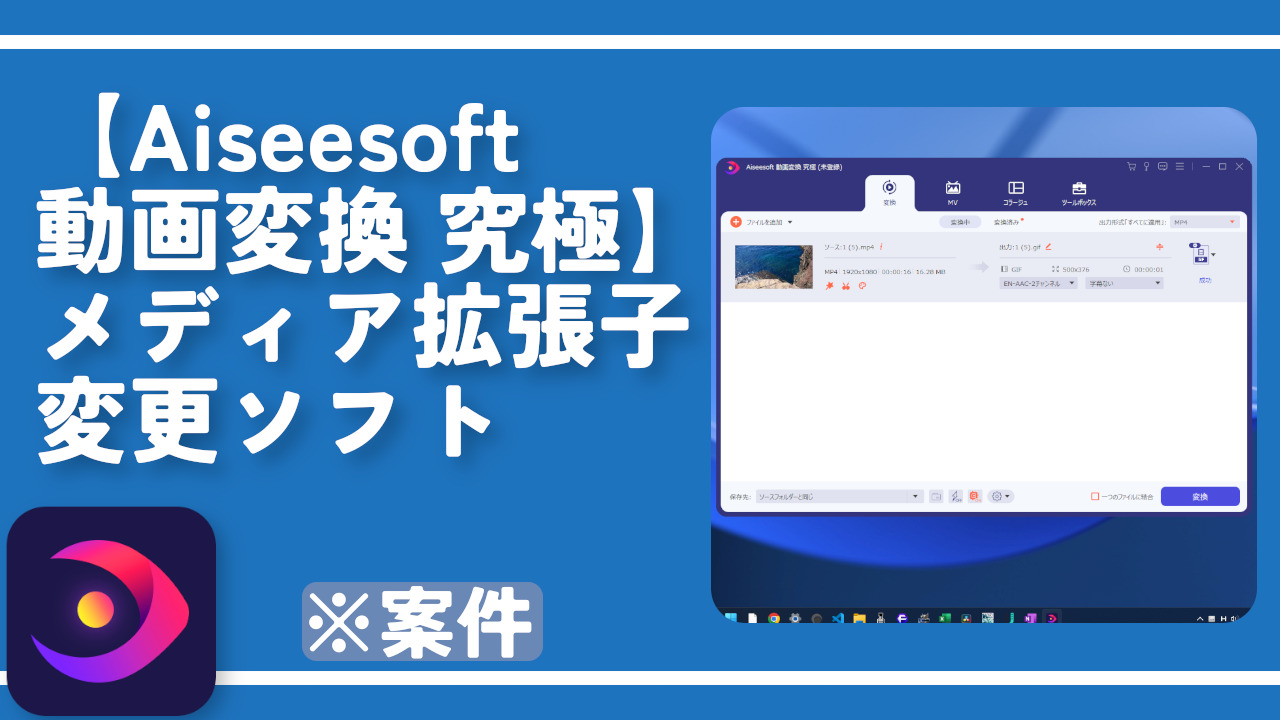
ディスカッション
コメント一覧
まだ、コメントがありません